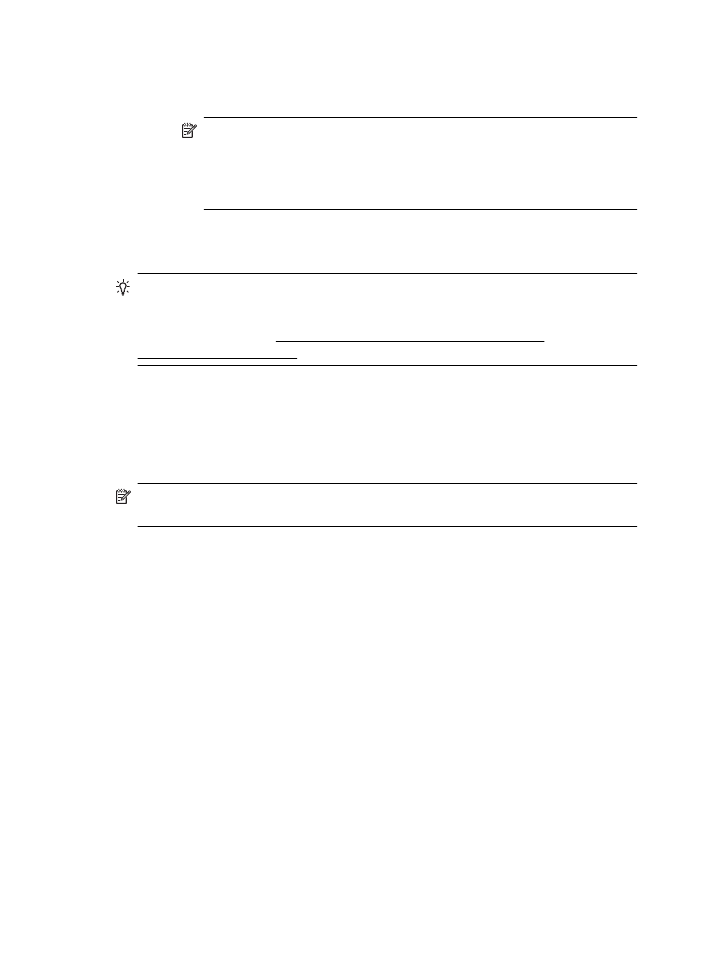
Langkah 2: Pastikan printer terhubung ke jaringan
Jika printer Anda tidak dapat terhubung ke jaringan yang sama dengan komputer,
Anda tidak dapat menggunakan printer melalui jaringan. Ikuti tahapan yang dijelaskan
di bagian ini untuk mengetahui apakah printer Anda terhubung secara aktif ke jaringan
yang benar.
Catatan Jika perute nirkabel atau Apple AirPort Base Station menggunakan SSID
tersembunyi, printer tidak dapat secara otomatis mendeteksi jaringan.
Bab 9
154
Mengatasi masalah
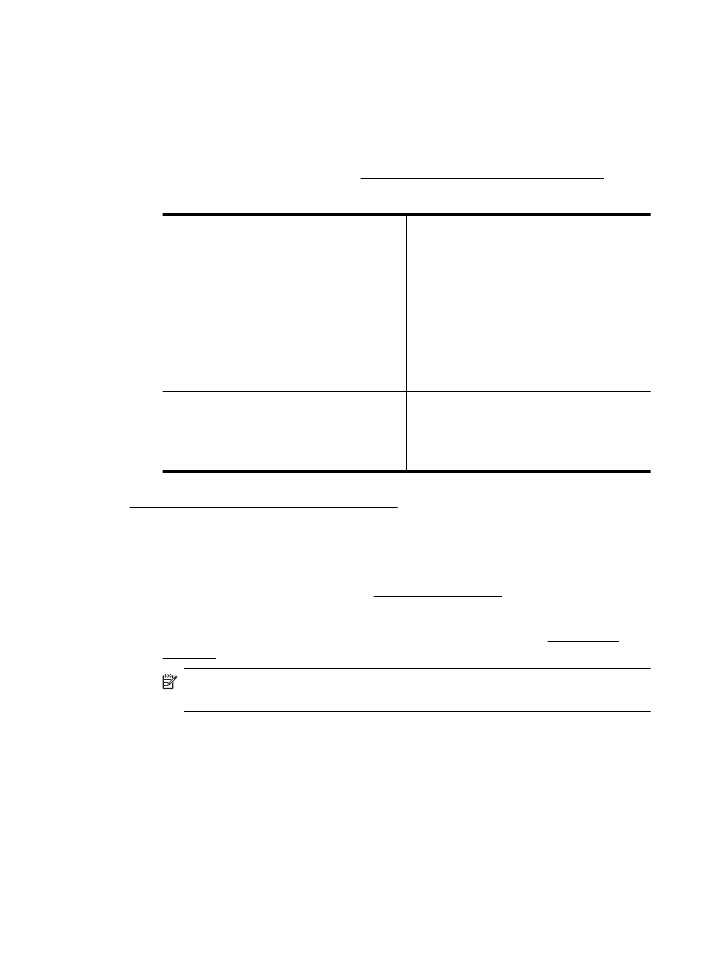
A: Pastikan printer berada dalam jaringan
1.
Jika printer mendukung jaringan Ethernet dan terhubung ke jaringan tersebut,
pastikan kabel Ethernet tidak dihubungkan ke bagian belakang printer. Jika kabel
Ethernet dihubungkan ke bagian belakang, konektivitas nirkabel akan
dinonaktifkan.
2.
Jika printer tersambung ke jaringan nirkabel, cetak halaman konfigurasi jaringan.
Untuk informasi lebih lanjut, lihat Memahami halaman konfigurasi jaringan.
3.
Setelah halaman dicetak, periksa Network Status (Status Jaringan) dan URL:
Network Status (Status Jaringan)
•
Jika Network Status (Status
Jaringan) dalam keadaan Ready
(Siap), printer akan terhubung
secara aktif ke jaringan.
•
Jika Network Status (Status
Jaringan) dalam keadaan Offline,
perangkat HP tidak terhubung ke
jaringan. Jalankan Print Wireless
Network Test (Pengujian Jaringan
Nirkabel Cetak) (menggunakan
petunjuk di awal bab ini), kemudian
ikuti saran.
URL
URL yang ditampilkan di sini adalah alamat
jaringan yang ditetapkan ke printer oleh
perute Anda. Anda memerlukannya untuk
menyambung ke EWS (server Web
tertanam).
Untuk informasi tentang cara menyambungkan printer ke jaringan nirkabel, lihat
Memasang printer untuk komunikasi nirkabel.
B: Periksa apakah Anda dapat mengakses EWS
Setelah komputer dan printer memiliki sambungan aktif ke jaringan, Anda dapat
memverifikasi apakah keduanya berada di jaringan yang sama dengan membuka EWS
printer. Untuk informasi lebih lanjut, lihat Server Web tertanam.
Untuk mengakses EWS
1.
Di komputer Anda, buka EWS. Untuk informasi lebih lanjut, lihat Server Web
tertanam.
Catatan Jika Anda menggunakan server proxy dalam peramban, Anda
mungkin harus menonaktifkannya untuk mengakses EWS.
2.
Jika EWS dapat dibuka, coba gunakan printer melalui jaringan (misalnya, untuk
mencetak) untuk mengetahui apakah konfigurasi jaringan telah berhasil
dilakukan.
Jika EWS tidak dapat dibuka atau masalah penggunaan printer melalui jaringan terus
berlanjut, lanjutkan ke bagian berikutnya tentang firewall.